विषयसूची:
- चरण 1: बिल्ड को पूरा करने के लिए आपको जिन चीज़ों की आवश्यकता होगी
- चरण 2: एसटीएल फाइलों की 3डी प्रिंटिंग
- चरण 3: एलईडी पट्टी को पाई ज़ीरो W. से जोड़ना
- चरण 4: I2S Amp को पाई ज़ीरो W. से जोड़ना
- चरण 5: अपनी पसंदीदा धुनों को चलाने के लिए Mopidy सेट करना
- चरण 6: इलेक्ट्रॉनिक घटकों को 3D मुद्रित भागों में जोड़ना।
- चरण 7: अध्यक्ष का निर्देश योग्य संस्करण

वीडियो: बिल्ट-इन स्पीकर के साथ पिक्चर होल्डर: 7 कदम (चित्रों के साथ)

2024 लेखक: John Day | [email protected]. अंतिम बार संशोधित: 2024-01-30 09:19

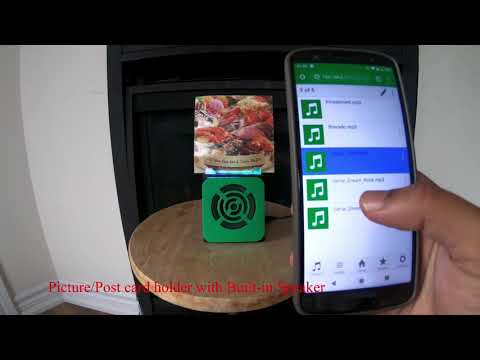
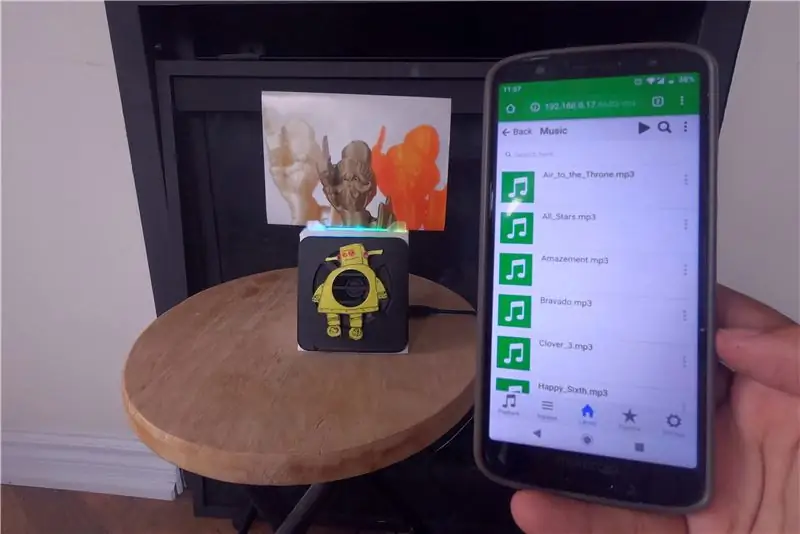


यहां सप्ताहांत में शुरू करने के लिए एक शानदार परियोजना है, यदि आप अपना खुद का स्पीकर बनाना चाहते हैं जो चित्र / पोस्ट कार्ड या यहां तक कि आपकी टू-डू सूची भी रख सकता है। बिल्ड के हिस्से के रूप में हम प्रोजेक्ट के दिल के रूप में रास्पबेरी पाई ज़ीरो डब्ल्यू का उपयोग करने जा रहे हैं, और एक I2S क्लास डी मोनो एम्पलीफायर और 4 ओम स्पीकर, हमारी पसंदीदा धुनों को बजाने के लिए !! और मैंने चित्र/पोस्ट कार्ड धारक के ठीक नीचे एक एलईडी पट्टी भी जोड़ी है ताकि आप इसे रात में चमकते हुए देख सकें।
मेरे मामले में, मेरे पास एक एमपी3 गाने हैं जो मैं वर्षों से एकत्र कर रहा हूं, जिसे मैंने अपने पाई पर एसडी कार्ड में डाउनलोड किया है और मोपिडी नामक एक सॉफ्टवेयर चला रहा है, जो कि पायथन में लिखा गया एक एक्स्टेंसिबल म्यूजिक सर्वर है। और आप अपने मोबाइल/टैबलेट/लैपटॉप पर वेब ब्राउज़र का उपयोग करके गाने चला सकते हैं जैसा कि आप वीडियो में देख सकते हैं।
और मैंने स्पीकर के दो संस्करण बनाए, एक हरे रंग के मोर्चे के साथ एक साधारण संस्करण और आप सभी लोगों के लिए एक निर्देश योग्य संस्करण जो इंस्ट्रक्शंस से प्यार करते हैं।
इसके अलावा, यदि आपके पास Spotify, साउंडक्लाउड या Google Play Music पर आपका गीत संग्रह ऑनलाइन है, तो आप Pi पर गीतों के अलावा अपने संग्रह से गाने चलाने के लिए एक mopidy एक्सटेंशन इंस्टॉल करते हैं।
चरण 1: बिल्ड को पूरा करने के लिए आपको जिन चीज़ों की आवश्यकता होगी

यहां उन इलेक्ट्रॉनिक घटकों की सूची दी गई है जिनकी आपको आवश्यकता होगी
- रास्पबेरी पाई जीरो डब्ल्यू
- APA102 एलईडी पट्टी
- एडफ्रूट I2S 3W क्लास डी एम्पलीफायर ब्रेकआउट - MAX98357A
- स्पीकर - 3" व्यास - 4 ओम 3 वाट
- महिला / महिला जम्पर तार
इसके अलावा, आपको नीचे दिए गए चरणों में संलग्न एसटीएल फाइलों को प्रिंट करने के लिए 3डी फिलामेंट और एक 3डी प्रिंटर की आवश्यकता होगी
उपकरण जिनकी आपको आवश्यकता होगी
- गर्म गोंद की छड़ें और बंदूक
- थ्री डी प्रिण्टर
- Xacto चाकू
- सोल्डरिंग आयरन और सोल्डर
चरण 2: एसटीएल फाइलों की 3डी प्रिंटिंग

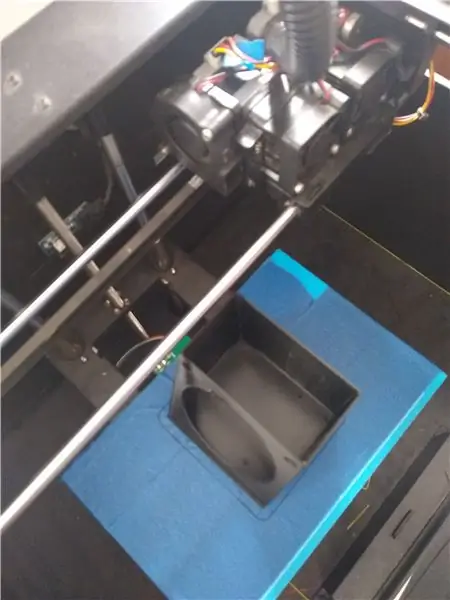

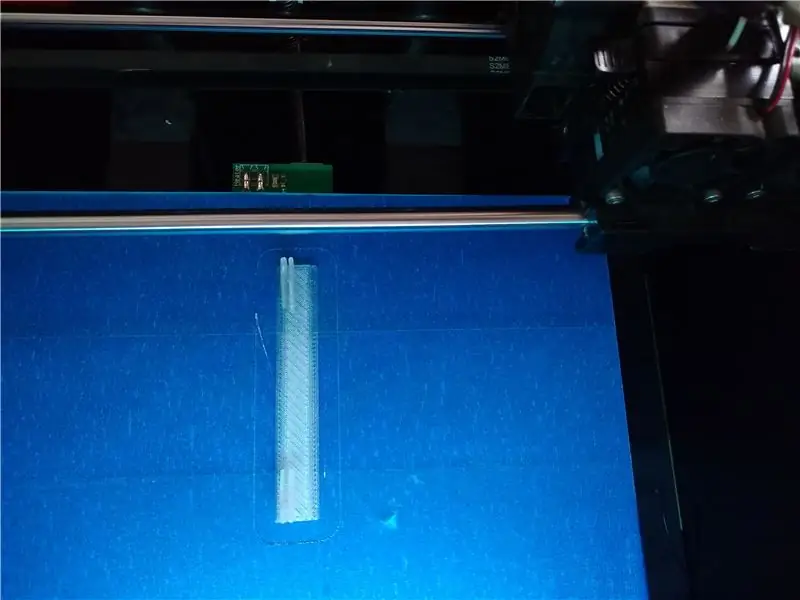
संलग्न एसटीएल फाइलों को डाउनलोड करें और ३डी प्रिंटिंग सॉफ्टवेयर स्लाइस और ३डी प्रिंट फाइलों का उपयोग करें। यदि आपके पास ३डी प्रिंटर नहीं है तो आप अपने स्थानीय निर्माता क्लब या पुस्तकालय में एक का उपयोग कर सकते हैं या ३डी हब जैसी ३डी प्रिंटिंग सेवा का उपयोग कर सकते हैं।
मेरे मामले में, मैंने प्रिंट करने के लिए फ्लैशफोर्ज निर्माता प्रो और 1.75 मिमी पीएलए का उपयोग करके एसटीएल फाइलें मुद्रित कीं। स्लाइसिंग के अलावा मैं Slic3r का उपयोग कर रहा हूं जिसकी परत ऊंचाई 0.3 मिमी है और घनत्व 25% तक है।
TopLEDstripPicture. STL फ़ाइल के लिए आपको पारभासी PLA फिलामेंट की आवश्यकता होगी, ताकि LED पट्टी से रंग फैल सके
चरण 3: एलईडी पट्टी को पाई ज़ीरो W. से जोड़ना


एलईडी पट्टी के लिए 4 महिला जम्पर तार, और यहां रास्पबेरी पाई शून्य डब्ल्यू के लिए APA102 एलईडी पट्टी के लिए सर्किट कनेक्शन हैं
- पाई पर 2 पिन करने की शक्ति (5V पावर)
- पाई GND पर 6 पिन करने के लिए GND
- पिन करने के लिए डेटा 16
- पिन करने के लिए घड़ी १८
एक बार हो जाने के बाद, अपने कंप्यूटर का उपयोग करके एसडी कार्ड पर रासबियन-लाइट आईएमजी के नवीनतम संस्करण को फ्लैश करें (आईएमजी फ़ाइल के लिए डाउनलोड लिंक https://www.raspberrypi.org/downloads/raspbian/)। और फिर एसडी कार्ड को रास्पबेरी पाई में जोड़ें और अपने पाई को अपने वाईफाई राउटर से कनेक्ट करें और आईपी पते का एक नोट बनाएं, फिर एसएसएच को अपने पाई में
पाई पर संकुल को अद्यतन और उन्नत करने के लिए नीचे दिए गए दो आदेशों को चलाकर प्रारंभ करें।
सुडो एपीटी-अपडेट प्राप्त करें
सुडो एपीटी-अपग्रेड प्राप्त करें
अब, पिमोरोनी में भयानक लोगों द्वारा लिखे गए ब्लिंक्ट पैकेज को स्थापित करें। और फिर wget का उपयोग करके ब्लिंक्ट जीथब रेपो से Rainbow.py उदाहरण प्राप्त करें।
sudo apt-पायथन-ब्लिंक स्थापित करें
sudo wget
और फिर नीचे दिए गए कमांड के साथ पायथन प्रोग्राम चलाएं, और आपको अपने एलईडी स्ट्रिप चक्र को रंगों के माध्यम से देखना चाहिए जैसा कि ऊपर की तीसरी तस्वीर में दिखाया गया है।
सूडो अजगर इंद्रधनुष.py
चरण 4: I2S Amp को पाई ज़ीरो W. से जोड़ना

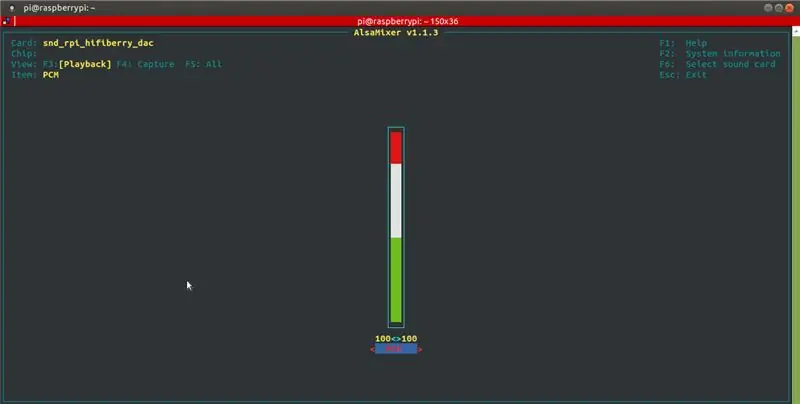
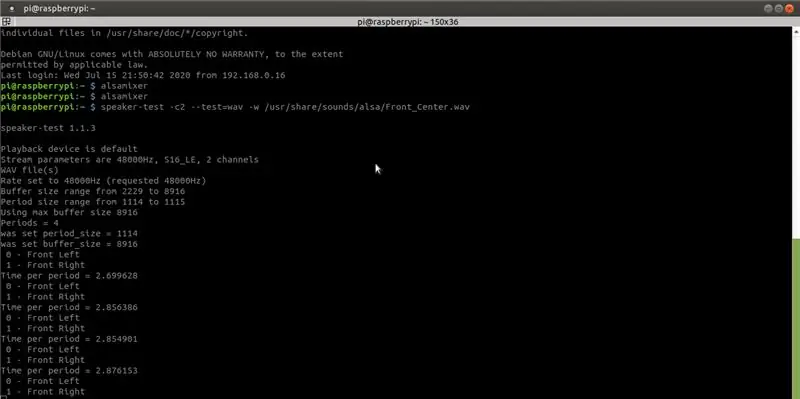
रास्पबेरी पाई ज़ीरो डब्ल्यू पर हेडर पिन मिलाएं और स्पीकर को एडफ्रूट MAX98357 I2S क्लास-डी एम्पलीफायर पर + ve और -ve में भी मिलाएं।
और यहां रास्पबेरी पाई ज़ीरो डब्ल्यू और MAX98357 I2S क्लास-डी एम्पलीफायर के बीच पिन कनेक्शन हैं।
- पीआई 5वी पर 4 पिन करने के लिए विन
- 9 पाई GND. को पिन करने के लिए GND
- 40. पिन करने के लिए दीन
- 12. पिन करने के लिए बीसीएलके
- LRCLK 35. पिन करने के लिए
अब एडफ्रूट के MAX98357 I2S क्लास-डी मोनो एम्प को सेटअप और टेस्ट करने के लिए, एडफ्रूट लर्निंग सिस्टम पर गाइड का पालन करें - https://learn.adafruit.com/adafruit-max98357-i2s-class-d-mono-amp/pinouts ?दृश्य=सभी। मूल रूप से सेटअप के हिस्से के रूप में एक आसान सेटअप और एक कठिन सेटअप है, यदि आप आसान मार्ग को चलाने की योजना बना रहे हैं तो बस निम्नलिखित शेल स्क्रिप्ट को डाउनलोड करें और चलाएं
कर्ल-एसएस https://raw.githubusercontent.com/adafruit/Raspbe… | दे घुमा के
यह जाँचने के लिए कि क्या शेल स्क्रिप्ट सफलतापूर्वक चला, और आप रन स्पीकर से ध्वनि सुन पा रहे हैं
स्पीकर-टेस्ट -c2 --test=wav -w /usr/share/sounds/alsa/Front_Center.wav
और वॉल्यूम को समायोजित करने के लिए alsamixer कमांड का उपयोग करें, मेरे मामले में मैंने इसे अधिकतम वॉल्यूम निर्धारित किया है।
चरण 5: अपनी पसंदीदा धुनों को चलाने के लिए Mopidy सेट करना
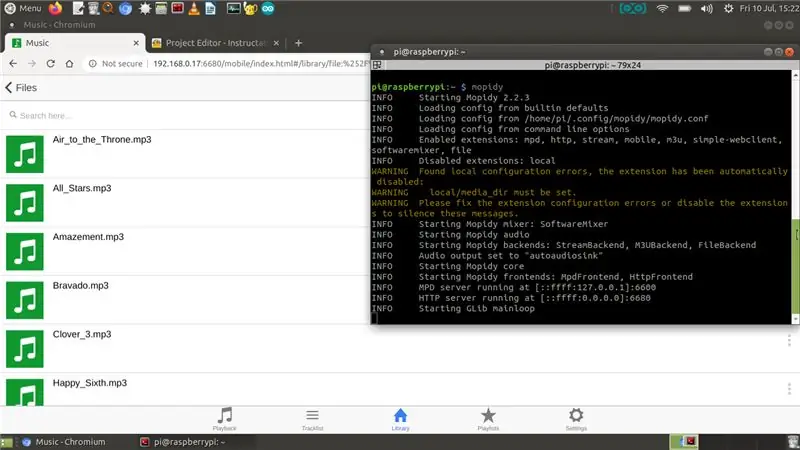
अब आपको पसंदीदा धुनें बजाने के लिए हम Mopidy और mopidy के लिए एक वेब क्लाइंट सेटअप करने जा रहे हैं, ताकि आप अपने मोबाइल/टेबल से अपना गाना चला सकें। Mopidy स्थानीय डिस्क, Spotify, SoundCloud, Google Play Music, आदि से संगीत चलाता है। आप एमपीडी और वेब क्लाइंट की एक श्रृंखला का उपयोग करके किसी भी फोन, टैबलेट या कंप्यूटर से प्लेलिस्ट को संपादित करते हैं।
अब Mopidy को निम्न कमांड चलाने दें:
sudo apt-mopidy स्थापित करें
अधिक जानकारी के लिए प्रलेखन की जाँच करें - स्थापना - Mopidy 2.0.1 दस्तावेज़ीकरण
HTTP, MPD और फ़ाइलें अनुभागों को सक्षम करने के लिए mopidy.conf को संशोधित करें, यहाँ मेरा mopidy.conf है, और संगीत को संग्रहीत करने के लिए मेरी स्थानीय निर्देशिका /home/pi/Music है, इसलिए यदि आप नीचे.conf फ़ाइल का उपयोग करने की योजना बना रहे हैं तो एक बनाएं होम फ़ोल्डर में "संगीत" निर्देशिका
सुडो नैनो /etc/mopidy/mopidy.conf
मैंने अपना mopidy.conf संलग्न किया है, बस अगर आप इसकी एक प्रति बनाना चाहते हैं। यदि आप फोन/टैबलेट पर एक वेब ऐप का उपयोग करने की योजना बना रहे हैं, तो आपको एक http वेब क्लाइंट की आवश्यकता होगी, मुझे Mopidy-Mobile पसंद है।.
sudo pip मोपिडी-मोबाइल स्थापित करें
मोपिडी को बूट रन पर चलाने के लिए, और आपको पुनः आरंभ करने के लिए
sudo systemctl mopidy सक्षम करें
सुडो रिबूट
साथ ही, यदि आप भविष्य में संगीत फ़ोल्डर में अधिक mp3/.wav फ़ाइलें लोड करने की योजना बना रहे हैं, तो आपको एक स्कैन कमांड चलानी होगी, ताकि गाने Mopidy-Mobile क्लाइंट का उपयोग करके दिखाई दें
sudo mopidyctl स्थानीय स्कैन
और फिर अपने मोबाइल/कंप्यूटर पर अपने ब्राउज़र में मोबाइल क्लाइंट ओपन यूआरएल का उपयोग करें - https://IpAddressOfPi:6680/ और अपनी पसंदीदा धुनें और गाने बजाएं, मेरे मामले में मैंने यूट्यूब ऑडियो लाइब्रेरी से कुछ क्रिएटिव कॉमन्स संगीत डाउनलोड किया है। वीडियो डेमो, जो आप ऊपर स्क्रीनशॉट में देख रहे हैं..
चरण 6: इलेक्ट्रॉनिक घटकों को 3D मुद्रित भागों में जोड़ना।

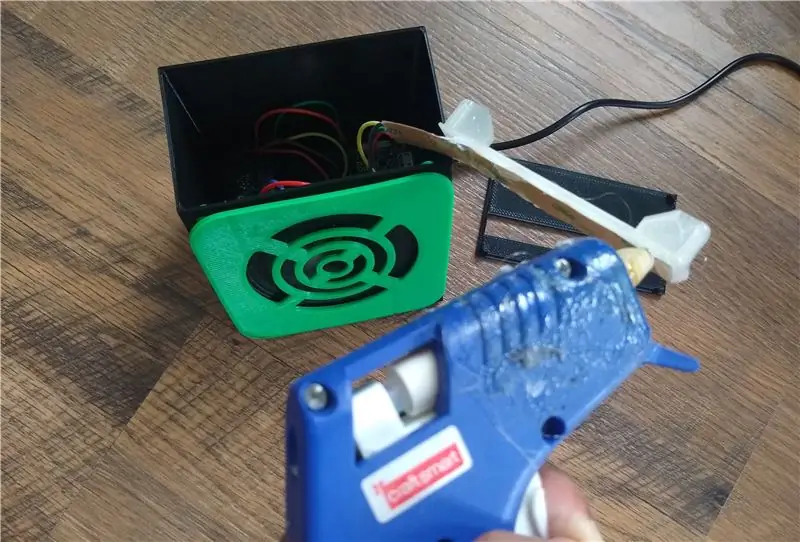


घटकों को 3डी मुद्रित भागों में जोड़ने के लिए, पाई ज़ीरो डब्ल्यू आधार पर फिट हो जाएगा और मैंने MAX98357 I2S क्लास-डी एम्पलीफायर को आधार पर रखने के लिए दो तरफा फोम टेप का उपयोग किया। अन्य 3 डी मुद्रित भागों को एक साथ फिट होना चाहिए, लेकिन आप उन्हें सुरक्षित करने के लिए थोड़ा गर्म गोंद का उपयोग कर सकते हैं।
अब, Mopidy म्यूजिक प्लेयर को हर बार Pi के चालू होने पर शुरू करने के लिए, हम Mopidy को सिस्टम सेवा के रूप में चलाने के लिए सेटअप कर सकते हैं, systemd का उपयोग करके आप Mopidy सेवा को चलाकर सक्षम कर सकते हैं:
sudo systemctl mopidy सक्षम करें
यह सिस्टम के शुरू होने पर Mopidy को अपने आप चालू कर देगा। और Mopidy को किसी भी अन्य systemd सेवा की तरह ही शुरू, बंद और पुनः आरंभ किया जाता है
sudo systemctl start mopidy
sudo systemctl मोपिडी को रोकें sudo systemctl मोपिडी को पुनः आरंभ करें
चरण 7: अध्यक्ष का निर्देश योग्य संस्करण



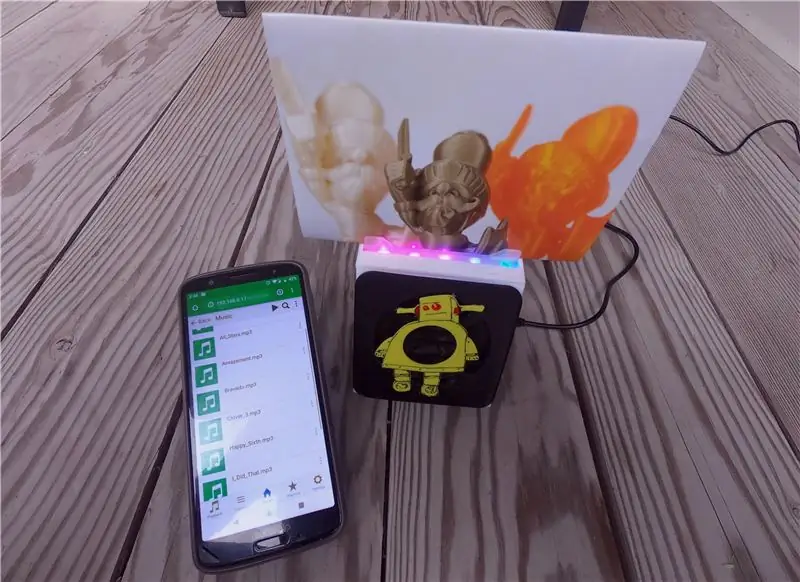
यदि आप स्पीकर का इंस्ट्रक्शंसेबल संस्करण बनाने में रुचि रखते हैं, तो पिछले चरण में संलग्न स्पीकर ग्रिड STL फ़ाइल के बजाय नीचे संलग्न दो STL फ़ाइलों को 3D प्रिंट करें। इंस्ट्रक्शनललोगो.एसटीएल को पीले रंग में प्रिंट करें, और मेरे मामले में मैंने इसे यूनी पेंट पेन (फाइन लाइन पीएक्स -21) से भी पेंट किया है, जिसे आपको अपने स्थानीय हार्डवेयर स्टोर पर खोजने में सक्षम होना चाहिए।
इसके अलावा, यदि आपके पास Spotify, साउंडक्लाउड या Google Play Music पर आपका गीत संग्रह ऑनलाइन है, तो आप Pi पर गीतों के अलावा अपने संग्रह से गाने चलाने के लिए एक mopidy एक्सटेंशन इंस्टॉल करते हैं।
सिफारिश की:
ट्रैश बिल्ट बीटी लाइन ड्रॉइंग बॉट - माई बॉट: 13 स्टेप्स (चित्रों के साथ)

ट्रैश बिल्ट बीटी लाइन ड्रॉइंग बॉट - माई बॉट: हाय दोस्तों लगभग 6 महीने के लंबे अंतराल के बाद मैं यहां एक नया प्रोजेक्ट लेकर आया हूं। क्यूट ड्रॉइंग बडी V1, SCARA रोबोट - Arduino के पूरा होने तक मैं एक और ड्राइंग बॉट की योजना बना रहा हूं, मुख्य उद्देश्य ड्राइंग के लिए एक बड़े स्थान को कवर करना है। तो निश्चित रोबोटिक हथियार ग
टिमटिमाती एलईडी के साथ ग्लू गन होल्डर: 5 कदम (चित्रों के साथ)

टिमटिमाती एलईडी के साथ ग्लू गन होल्डर: मेरे छात्र महान हैं, लेकिन वे अभी भी मिडिल स्कूल के छात्र हैं। इसका मतलब है कि वे कक्षा के अंत में गोंद बंदूकों को अनप्लग करने जैसे काम करना भूल जाते हैं। यह एक आग का खतरा है और बिजली की बर्बादी है इसलिए मैंने रोशनी के साथ एक ग्लू गन स्टेशन बनाया जो कि
बिल्ट-इन डीएसपी के साथ DIY साउंडबार: 6 कदम (चित्रों के साथ)

बिल्ट-इन डीएसपी के साथ DIY साउंडबार: 1/2" मोटी केर्फ-बेंट प्लाईवुड। साउंडबार में 2 चैनल (स्टीरियो), 2 एम्पलीफायर, 2 ट्वीटर, 2 वूफर और 4 निष्क्रिय रेडिएटर हैं जो इस छोटे से कैबिनेट में कम आवृत्तियों को बढ़ावा देने में मदद करते हैं। एम्पलीफायरों में से एक
यूएसबी थंब ड्राइव फ्लैश ड्राइव होल्डर-बेल्टक्लिप होल्डर बनाएं: 5 कदम

यूएसबी थंब ड्राइव फ्लैश ड्राइव होल्डर-बेल्टक्लिप होल्डर बनाएं: हर समय अपने गले में यूएसबी थंब ड्राइव रखने से थक गए हैं? स्पोर्ट सिगरेट लाइटर से बेल्टक्लिप होल्डर बनाकर फैशनेबल बनें
बिल्ट-इन स्पीकर के साथ गिटार हीरो गिटार: 8 कदम

बिल्ट-इन स्पीकर के साथ गिटार हीरो गिटार: मूल रूप से, मैंने एक गिटार हीरो कंट्रोलर को खोला और सोचा कि मैं अंदर क्या फिट कर सकता हूं। यह हल्का लग रहा था इसलिए मुझे लगा कि बहुत जगह है। निश्चित रूप से, बहुत कुछ था। मूल रूप से मैंने गिटार और आरओ के गले में आईपॉड शफल लगाने की योजना बनाई थी
